ホームページ >システムチュートリアル >Windowsシリーズ >win7でBluetoothキーボード接続を設定するにはどうすればよいですか? Bluetoothキーボードをwin7システムに接続する方法
win7でBluetoothキーボード接続を設定するにはどうすればよいですか? Bluetoothキーボードをwin7システムに接続する方法
- 王林転載
- 2024-02-11 20:27:431572ブラウズ
php エディタ Xigua は、Win7 システムで Bluetooth キーボードを接続する方法を紹介します。 Bluetooth キーボードを接続すると生産性と快適性が向上しますが、初心者にとっては少し混乱する可能性があります。 win7 システムでは、Bluetooth キーボードの接続は非常に簡単です。まず、Bluetooth キーボードの電源がオンになっていて、接続可能であることを確認します。次に、win7 システムのコントロール パネルを開き、[デバイスとプリンター] オプションをクリックします。次に、「デバイスの追加」ボタンをクリックすると、システムは近くにある Bluetooth デバイスを自動的に検索します。 Bluetooth キーボードを見つけたら、その名前をクリックして [次へ] を選択します。接続コードの入力を求められますので、Bluetoothキーボードの指示に従って正しい接続コードを入力してください。これらの手順を完了すると、Bluetooth キーボードが自動的に接続され、使用できるようになります。
Bluetooth キーボードを win7 システムに接続する方法:
1. win7 システムのコントロール パネルを開き、右上隅の検索ボックスに「Bluetooth」と入力します。
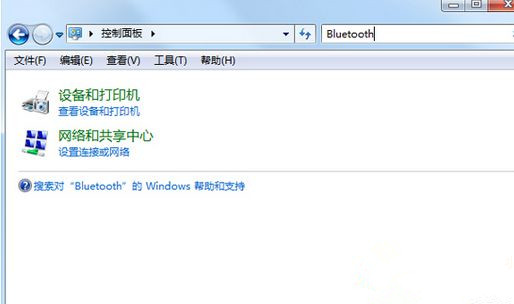
#2. 検索後、[Bluetooth デバイスの追加] をクリックします。
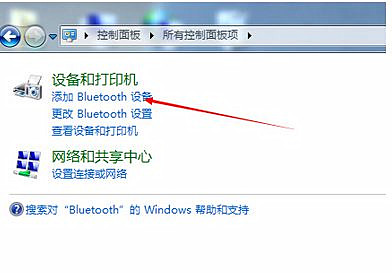
#3. [追加] をクリックすると、Bluetooth が自動的に Bluetooth デバイスを検索します。Bluetooth デバイスをできるだけコンピュータに近づけるようにしてください。小さなキーボードが見つかった場合は、アイコンをクリックすると、必要なキーボード デバイスが表示されますので、それをダブルクリックして、ペアリング接続を行います。
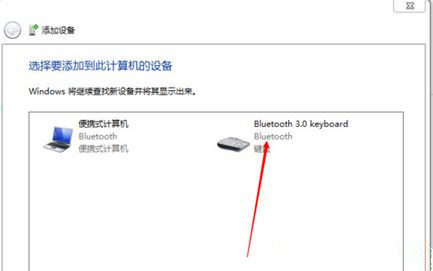
#4. このとき、ペアリングを完了するには、キーボードでペアリング パスワードを入力するように求められますので、キーボードに表示される数字を入力して Enter キーを押します。鍵。
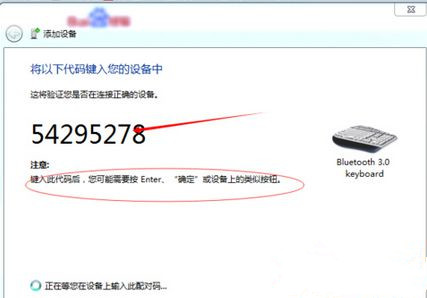
#5. この時点で、デバイスが正常に追加されたことがシステムに表示され、Bluetooth キーボードを使用できるようになります。
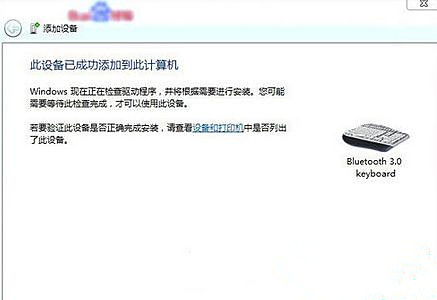
以上がwin7でBluetoothキーボード接続を設定するにはどうすればよいですか? Bluetoothキーボードをwin7システムに接続する方法の詳細内容です。詳細については、PHP 中国語 Web サイトの他の関連記事を参照してください。

